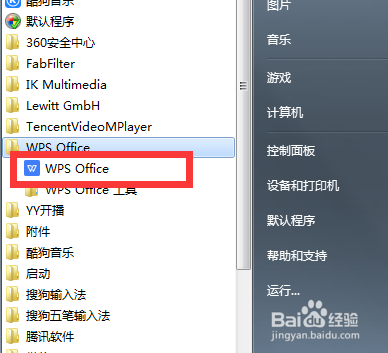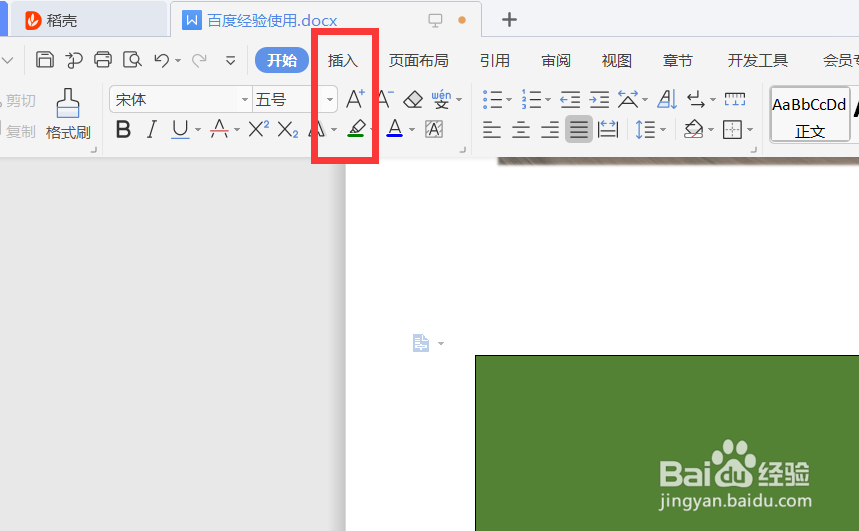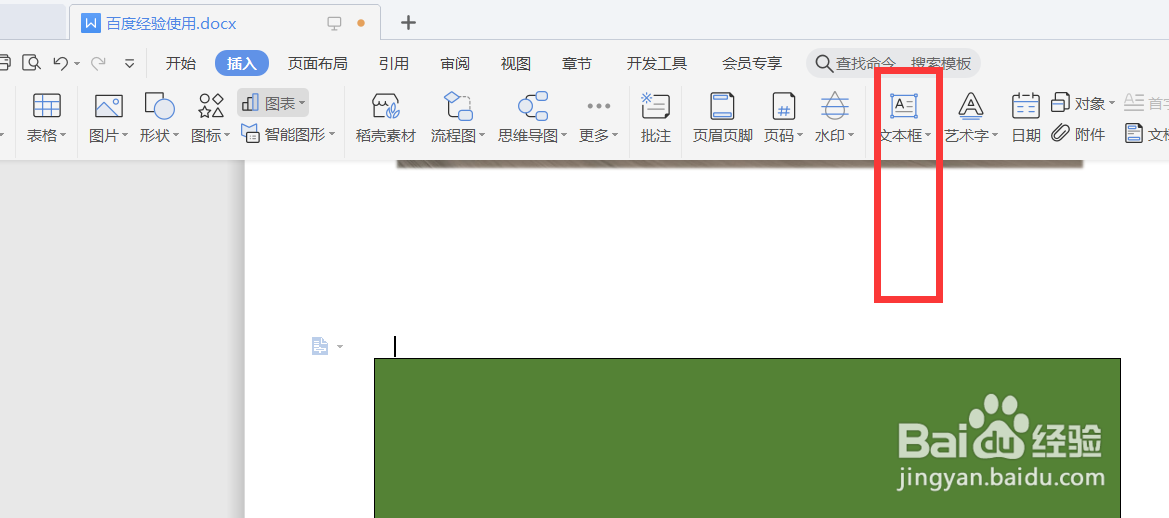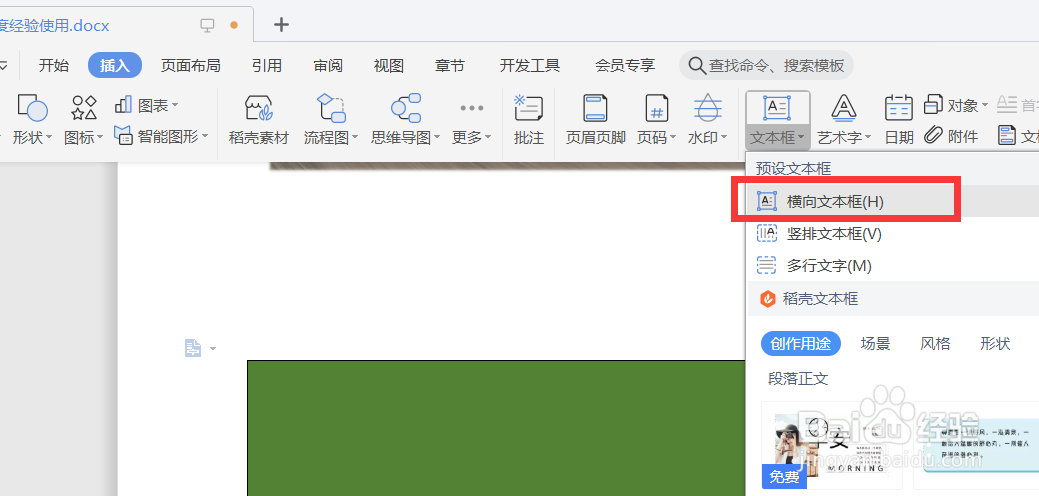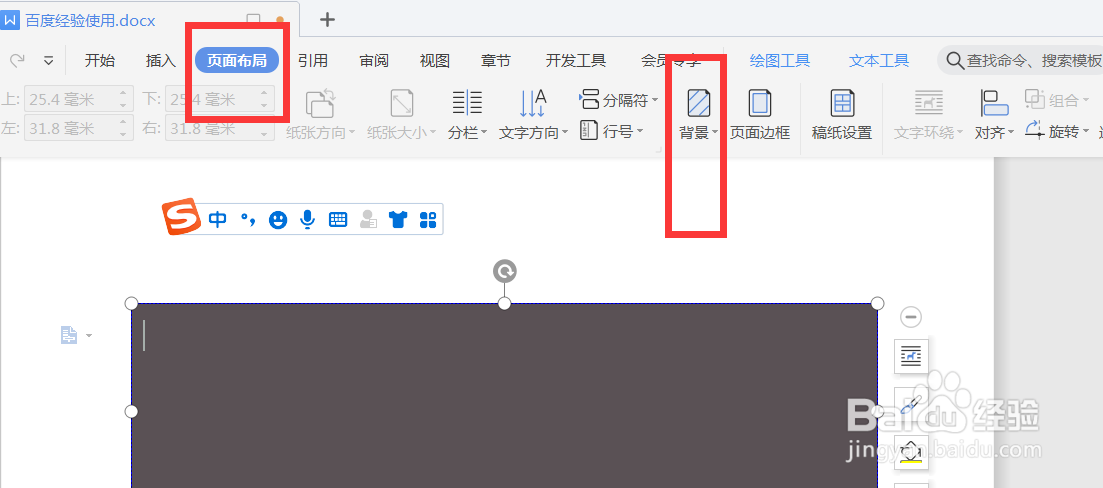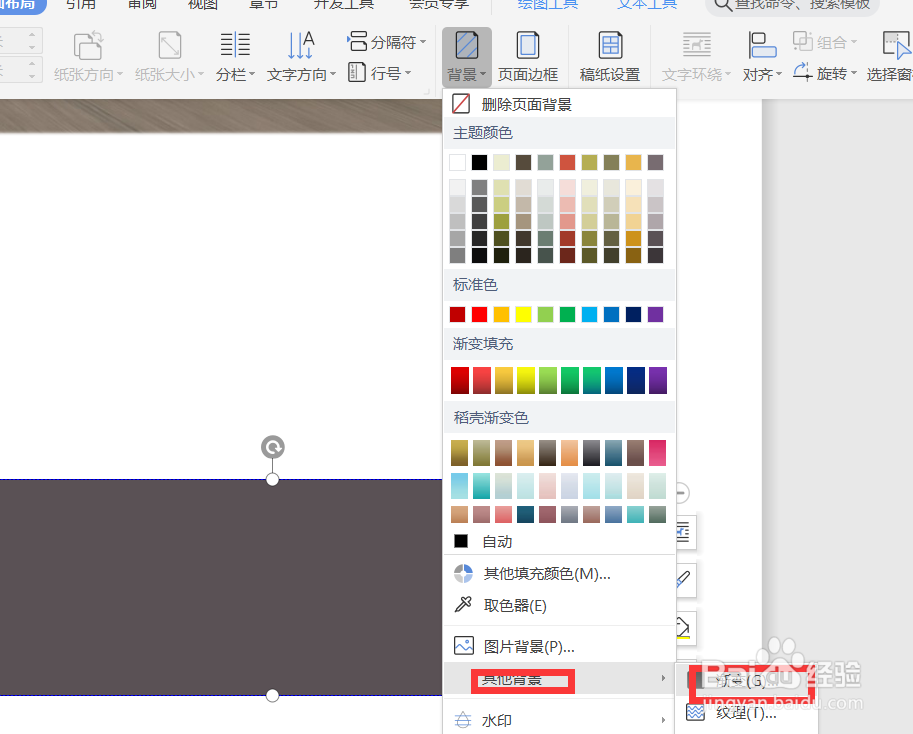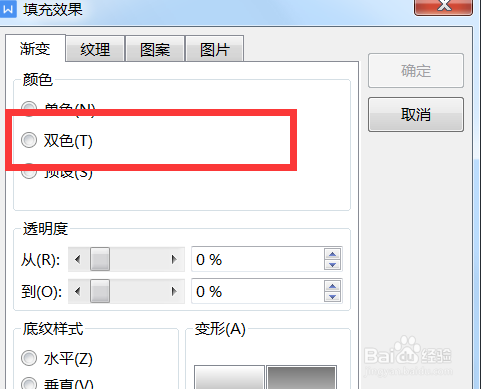Word中如何对横向文本框进行双色渐变填充
1、首先我们点击“菜单”找到Word打开,如下图
2、点击“插入”,
3、再点击“绘制文本框”
4、点击横向并在空白处编辑好文本框
5、接着在工具栏中点击“页面布局”并点击“背景”打开
6、在弹出的窗口中点击“水印”,并选择“其他背景”并点击“渐变”打开
7、勾选“双色”即可
声明:本网站引用、摘录或转载内容仅供网站访问者交流或参考,不代表本站立场,如存在版权或非法内容,请联系站长删除,联系邮箱:site.kefu@qq.com。
阅读量:60
阅读量:22
阅读量:64
阅读量:53
阅读量:83